
Reparo de fotos com IA
Repare suas fotos, melhore a qualidade e restaure momentos preciosos com uma solução baseada em IA.
27/07/2022 • Arquivado para: Soluções de Foto/Vídeo/Áudio • Soluções comprovadas
Em algum momento da nossa vida, principalmente se lidamos muito com arquivos no meio digital, vamos passar pela frustração e desespero de apagar sem querer algum arquivo importante.
Além da dor de cabeça que isso pode gerar, muitas pessoas não sabem como agir em tais situações. Muitos acabam gastando fortunas para recuperar os arquivos com técnicos de informática, mas a maioria dos casos pode ser resolvido de maneira simples, em casa, utilizando maneiras gratuitas para recuperar fotos e vídeos.
Para pessoas que trabalham com muitos arquivos digitais, como imagens, vídeos e documentos, esse desespero pode ser até maior, pois a perda de um arquivo pode causar uma demissão ou perda de um cliente.
Veja formas de recuperar fotos e vídeos perdidos de forma gratuita, que foram deletados da lixeira ou perdidos de outras maneiras, utilizando o Wondershare Recoverit!
O Wondershare Recoverit é um software com suporte para Windows e Mac, que conta com uma versão gratuita que pode solucionar o problema de muitas pessoas.
Se os seus arquivos perdidos não possuem mais de 100MB, aposte na versão grátis para recuperar fotos e vídeos excluídos, corrompidos ou perdidos em HDs, na lixeira do computador, área de trabalho ou dispositivos externos de armazenamento como HDs externos, pen drives e cartões de memória.
Confira duas formas de recuperar seus dados perdidos com o Recoverit: o modo geral e o modo de Recuperação Avançada de Vídeo, especialmente projetada para encontrar e recuperar os vídeos presentes em seu computador ou outros dispositivos.
Siga estes passos para recuperar fotos e vídeos perdidos em seu computador ou dispositivos, que não excedam o tamanho de 100MB.
Instale o Recoverit em seu computador e execute o programa. Após, clique em ‘Discos Rígidos e Localizações’ no menu, ao lado esquerdo da tela.
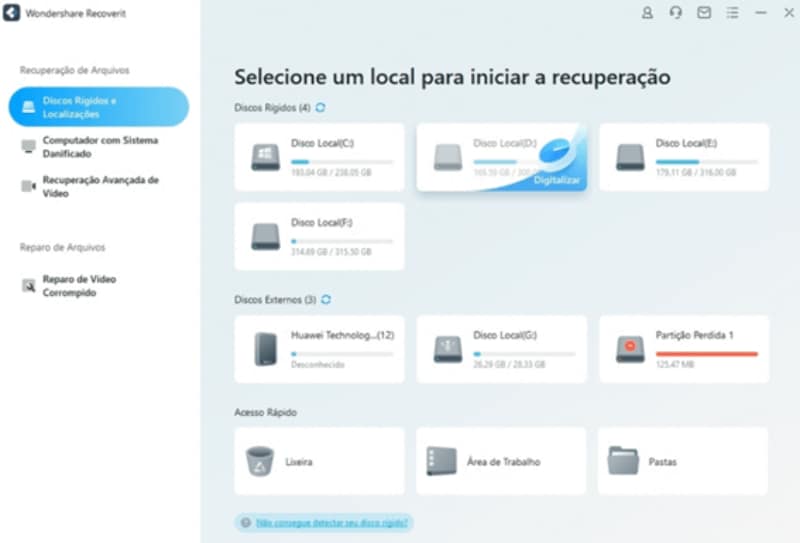
Selecione o local que o arquivo estava. Pode ser um disco rígido, a lixeira do computador, a Área de Trabalho, uma pasta específica ou dispositivos externos como pen drives, cartões de memória, câmeras fotográficas ou celulares conectados ao computador.
Ao selecionar o local, o Recoverit irá mostrar em tempo real os arquivos descobertos:
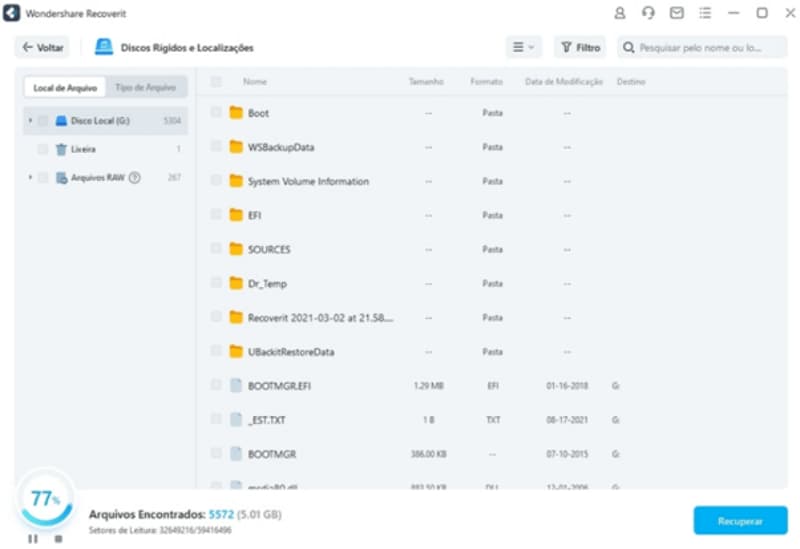
Para encontrar o arquivo que deseja recuperar, existem diversos filtros para facilitar a busca, como tipo de arquivo, tamanho do arquivo, nome, palavra-chave ou data da exclusão. Se desejar facilitar a busca, poderá usar o filtro, que está no canto superior direito:
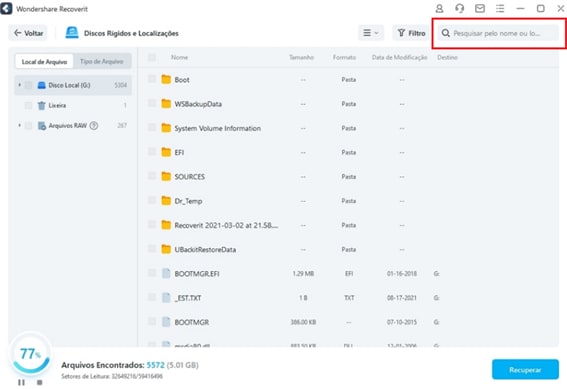
Você pode pausar a varredura do sistema e retomar em outro momento, ou interromper quando encontrar o arquivo desejado:
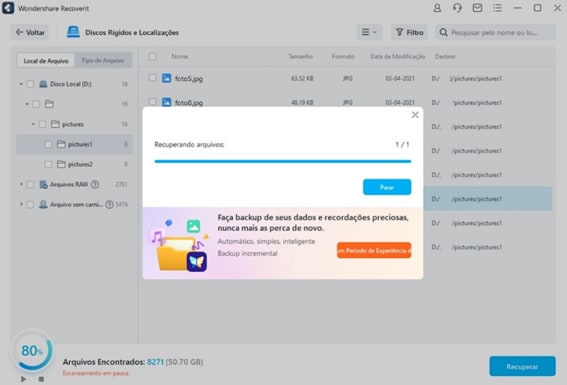
É possível ter uma visualização prévia dos arquivos encontrados como imagens, documentos e vídeos, para ter certeza de quais serão recuperados:
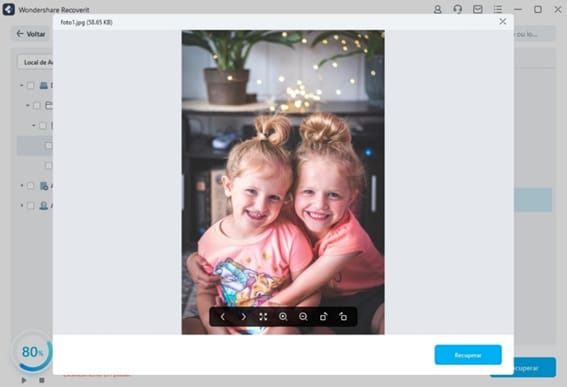
Após selecionar os arquivos desejados, clique em “Recuperar” e selecione o destino dos arquivos recuperados. Nunca armazene os arquivos no mesmo local onde foram perdidos, por questões de segurança.
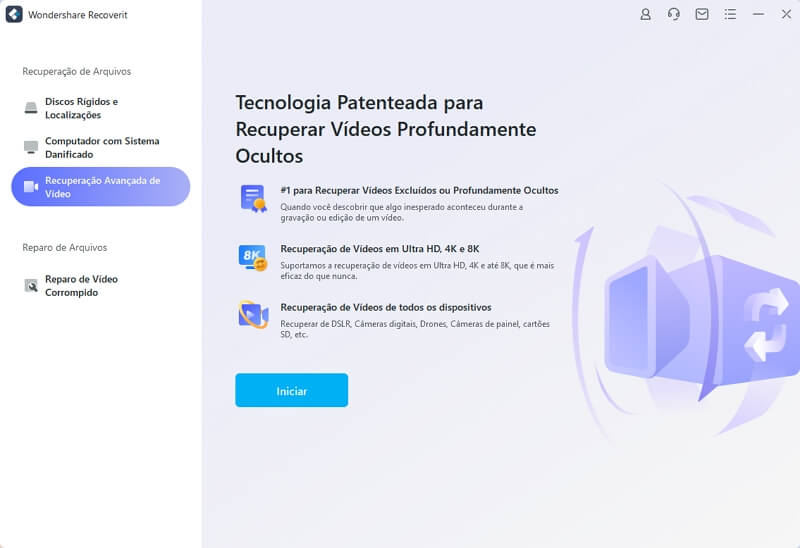
O processo de recuperação de vídeos com a Recuperação Avançada é similar ao processo de recuperação de outros arquivos.
A diferença é que esta ferramenta leva uma tecnologia patenteada da Wondershare, que permite recuperar vídeos que estão profundamente ocultos ou reparar vídeos corrompidos.
Siga estes passos para utilizar a Recuperação Avançada de Vídeo:
A taxa de sucesso de recuperação de vídeos do Recoverit é superior aos outros programas por conta dessa tecnologia patenteada da Wondershare.
Ao serem armazenados, os vídeos com maior qualidade (de Ultra HD a 8K) são salvos e divididos em fragmentos que não são contínuos. Isso faz com que a maioria dos recuperadores encontre os fragmentos, mas não consegue juntá-los para recuperar os arquivos de vídeo.
A tecnologia de Recoverit se destaca por encontrar estes fragmentos na primeira varredura do sistema e unir novamente até formar o arquivo de vídeo durante a segunda varredura. Por isso, comentamos que esta segunda varredura é crucial para o sucesso da recuperação.
Quando a lixeira é esvaziada, os arquivos que estavam nela são apagados, mas não significa que os dados estão eliminados para sempre. Se você não colocou novos arquivos na lixeira após esvaziá-la, a chance de recuperação dos arquivos é grande, pois os dados dos arquivos antigos ainda estão lá, sem serem sobrescritos por novos dados.
Mesmo que já existam novos arquivos na lixeira, essa possibilidade ainda é alta, pois os dados podem ter sido registrados em uma posição diferente sem interferir nos dados dos arquivos excluídos, possibilitando que um programa, como o Recoverit, os encontre facilmente e recupere com sucesso.
Há diversas razões que resultam na exclusão ou perda de arquivos de fotos e vídeos, como:
A boa notícia, como você viu acima, é que é possível recuperar fotos e vídeos excluídos. Para isso, conte com o Recoverit, da Wondershare!
Muitas vezes, quando precisamos abrir certos arquivos JPG, o Windows acusa uma mensagem de erro, dizendo que não é possível abrir aquele arquivo. Mesmo que o .JPG seja uma das extensões de imagens mais populares, esse problema pode acontecer por diversas razões.
Esta é uma das razões mais comuns que causam problemas de leitura do JPG no Windows. Pode ocorrer ao transferir, baixar, mover arquivos ou até ataques de vírus e diferenças de formatos.
Esse tipo de problema é mais difícil de resolver, porém a Wondershare preparou uma solução completa, o Repairit.
Esse programa trabalha de forma similar ao Recoverit, mas focado no reparo de arquivos de imagem corrompidos, sendo outra opção de recuperar fotos e vídeos grátis, quando os mesmos foram corrompidos ou danificados.
Uma das razões mais frequentes de o Windows não conseguir interpretar a imagem é o fato da extensão do arquivo ter sido oculta. Isso pode acontecer por diversas razões, e até por erro humano ao renomear um arquivo, mas pode ser facilmente solucionado sem necessitar de nenhuma ferramenta extra.
Acesse o Painel de Controle (Configurações) do computador, clicando a seguir em “Aparência e personalização”. Clique em “Explorador de arquivos”, ou digite este termo na busca do Painel de Controle para o acesso direto.
Na guia “Modo de exibição”, marque a caixa de seleção referente a opção “Mostrar arquivos ocultos”. Além disso, desmarque “Ocultar as extensões dos tipos de arquivos conhecidos”. Isso fará com que as extensões apareçam no título dos arquivos, ajudando a solucionar esse tipo de problema. Clique em “Aplicar” para ativar as alterações.
Outro problema é incluir a extensão errada no nome do arquivo, ao renomeá-lo. Verifique se no nome do arquivo aparece a extensão “.jpg”. Se estiver escrito outra extensão, apague-a e adicione “.jpg”.
Muitas vezes o arquivo não pode ser lido por erro no formato na hora da sua criação ou transferência do arquivo. É um erro fácil de ser corrigido, você irá precisar de um programa de edição de imagens, até o próprio Paint, do Windows.
Copie a imagem que quer abrir, abra o Paint e cole a imagem. Salve novamente em .JPG. Caso ainda não resolva o problema, salve em outra extensão como .PNG, .GIF ou .TIFF.
Viu como você pode recuperar fotos e vídeos de diversas maneiras se deletar algum arquivo sem querer? Pois com ajuda do Recoverit não precisa perder mais nenhum item importante.
Luís Santos
chief Editor